고정 헤더 영역
상세 컨텐츠
본문

구글 포토 이용자들은 2021년 6월 1일부터 무제한 업로드가 중단되는 구글 포토 서비스의 대안을 찾기 위한 고민을 하지 않을 수 없습니다. 다행히도 6월 1일 전까지 업로드된 자료들은 유지한다고 하니 백업을 위한 노력은 특별히 하지 않거나 필요하다면 나중에 해도 될 것 같습니다. 서비스를 계속 사용하고 싶다면 구글이 제공하는 유료 클라우드 서비스 '구글 원'을 사용할 수 있으나 종전과 달리 용량 제한도 있고 월정액으로 납부를 해야 합니다.
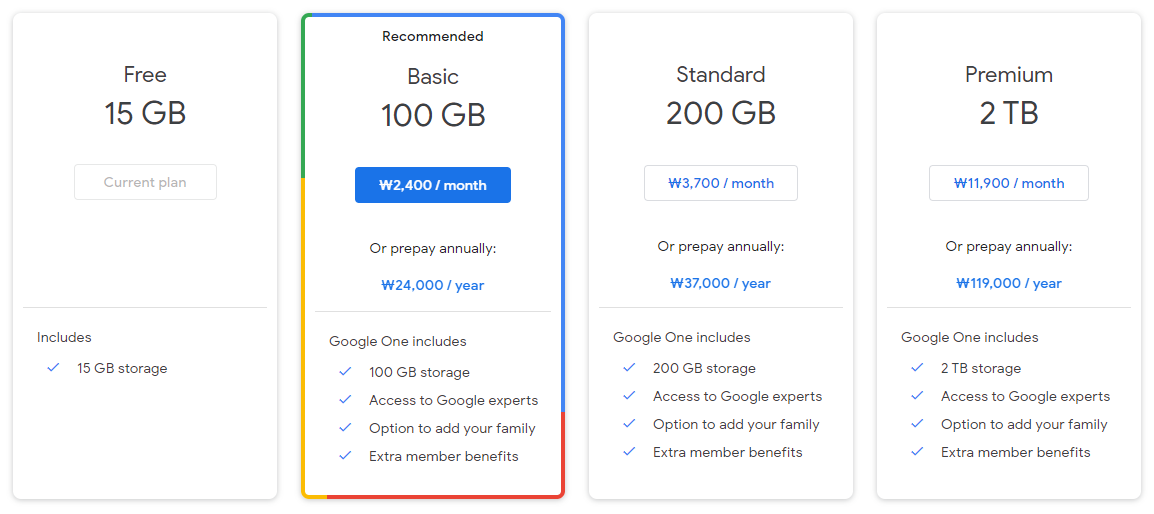
이에 다른 무료 클라우드 서비스를 고려할 수 있으나, 일반적인 무료 서비스는 5~50GB가 최대여서 저장공간이 충분하지 않고, 하루 트래픽 제한이 있는 경우도 있습니다. 국내외 무료 클라우드 서비스는 아래의 본 블로그 다른 글을 참고할 수 있습니다.
국내외 8가지 개인용 무료 클라우드 스토리지 비교
개요 클라우드 스토리지 서비스는 클라우드 컴퓨팅 기술을 활용한 하나의 서비스로, 기업이 대규모의 클라우드 컴퓨팅 인프라를 구축해 놓고 인터넷을 통해 저장 공간을 제공하면, 사용자는 필
somereview.tistory.com
이용대상이 다소 제한적이기는 하나, 1TB의 대용량 클라우드를 무료로 이용할 수 있는 좋은 방법이 있어 공유합니다. 요즘이야 테라 단위가 흔하지만, 1TB는 1,024GB이기 때문에 RAW 포맷 사진이나 동영상이 많은 경우가 아니라면 일반 사용자에게는 한참을 사용할 수 있는 크기입니다.
전세계의 많은 대학교와 국내의 대다수 대학교에서는, 대부분 Microsoft Office(마이크로소프트 오피스) 소프트웨어를 저렴한 조건의 교육용 라이선스로 사용하다보니 함께 따라오는 Office 365(오피스 365) 웹서비스를 학생과 교직원에게 제공하고 있습니다. 이러한 대학교들이 '학생'의 범위를 재학생과 졸업생으로 한 경우가 많아서 졸업생들도 대학교의 포털 시스템에 등록된 자신의 계정으로 Office 365 서비스를 무료로 이용할 수 있습니다. PC에 설치하는 S/W까지 포함되는 것은 아니고, 웹에서 사용할 수 있는 워드, 엑셀, 파워포인트, 아웃룩, 원드라이브 등이 이에 해당됩니다. 이것은 개인이 별도로 사용 시 연간 89,000원(VAT 포함)을 내야 쓸 수 있는 Microsoft 365 Personal 요금제에 해당하는 서비스 입니다.
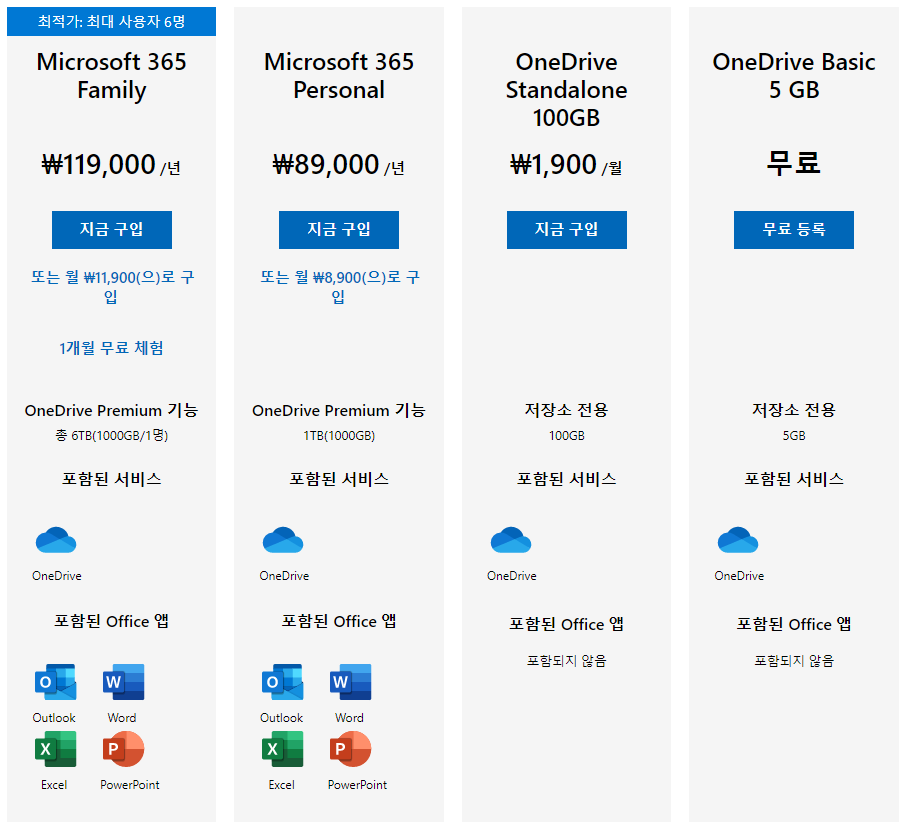
OneDrive(원드라이브)의 경우, 본인은 예전부터 개인적으로 MSN 계정으로 사용하고 있어서인지 15GB를 이용하고 있지만, 현재 무료 버전은 기본 5GB를 제공하고 있습니다. 그러나, 학교 계정으로 OneDrive를 이용하면 Offic 365 웹서비스와 함께 무려 1TB의 OneDrive를 무료로 이용할 수 있습니다. 학교마다 접속방법은 다르지만 대부분의 대학교는 각 포털 사이트의 어딘가에 오피스 365 메뉴를 두고 학생과 교직원에게 서비스를 제공하고 있으며, 학생의 경우 보통은 재학 중에 발급받은 학번으로 된 계정으로 접속할 수 있습니다. 위치가 난감한 경우가 많은데, 구글에서 "(학교명) Office 365"로 검색해도 해당 페이지가 대부분 검색됩니다.
이미 유효한 학교 계정을 보유한 사람은 아래와 같이 portal.office.com으로 접속하여 로그인할 수 있습니다.
사용자 계정 로그인
login.microsoftonline.com
PC에 Microsoft를 사용한 기록이 있으면 아래와 같이 나타나며, 처음인 경우 "Use another account"를 눌러 계정과 비밀번호를 입력하여 추가하면 됩니다.
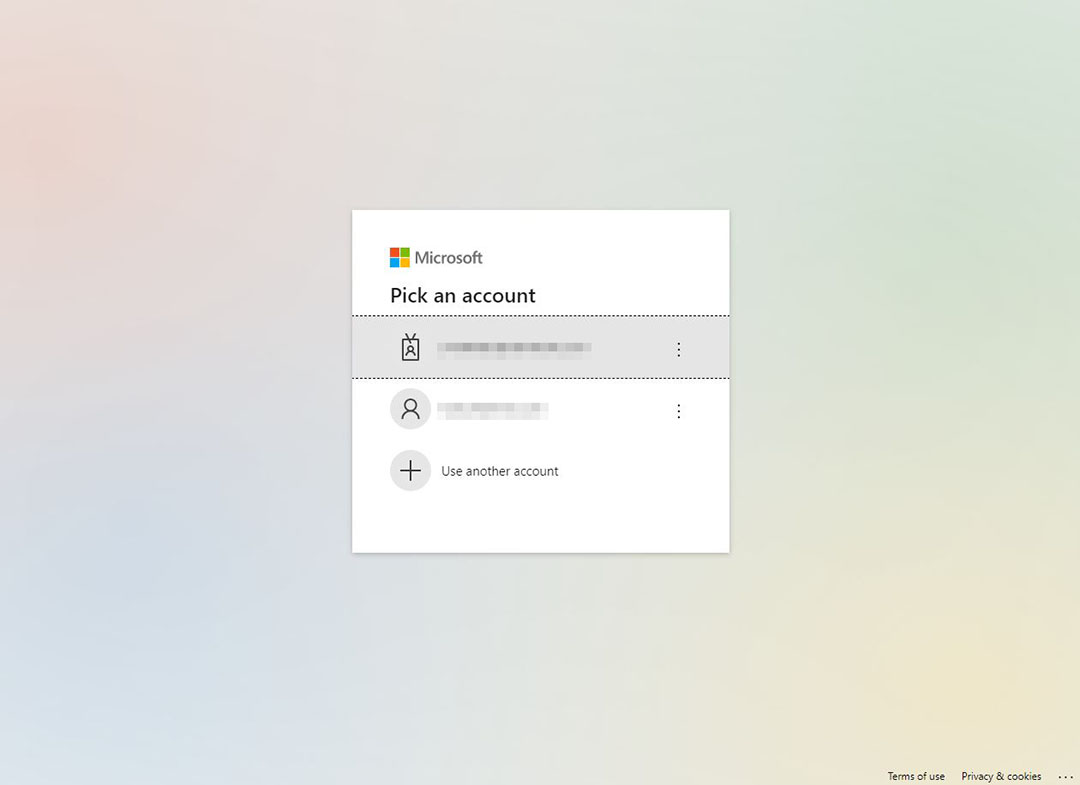
위 과정을 지나면 아래와 같이 해당 학교 전용 페이지가 나타나고 다시 동일한 계정과 비밀번호로 로그인합니다.
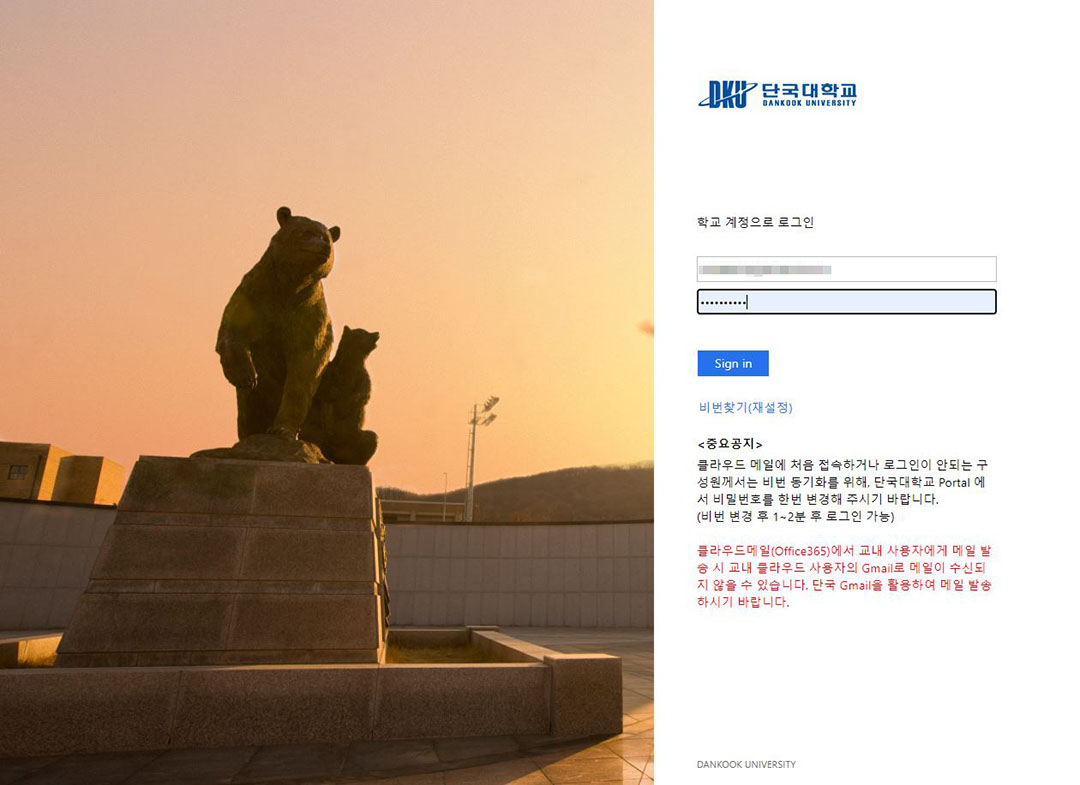
정상적으로 로그인이 되면 아래와 같이 해당 PC에서 로그인 상태를 지속할 것인지 묻습니다. 개인용인지 공용인지와 각자 편의에 따라 원하는 대로 선택합니다.
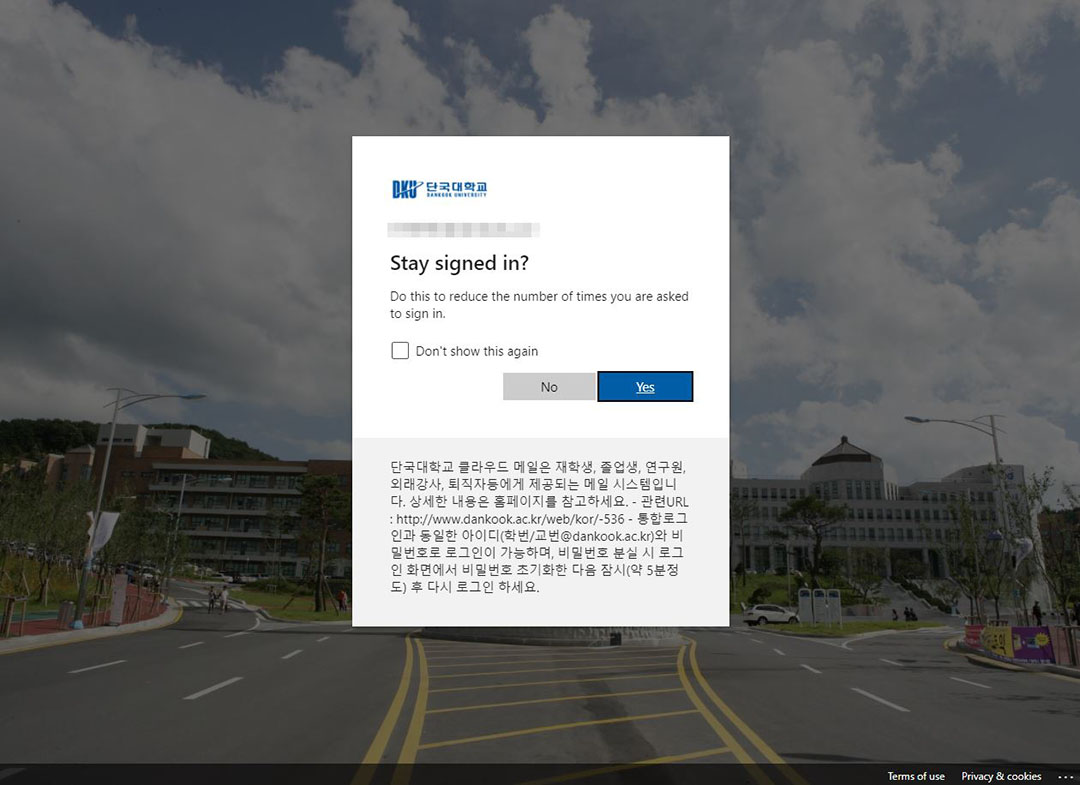
로그인이 정상적으로 진행되면 아래와 같이 Office 365 홈 화면이 나타납니다. 왼쪽에 웹으로 제공받는 서비스 아이콘이 나열되어 있습니다.

그중 구름모양으로 된 OneDrive 아이콘을 누르면, 아래와 같이 OneDrive 화면으로 이동합니다.
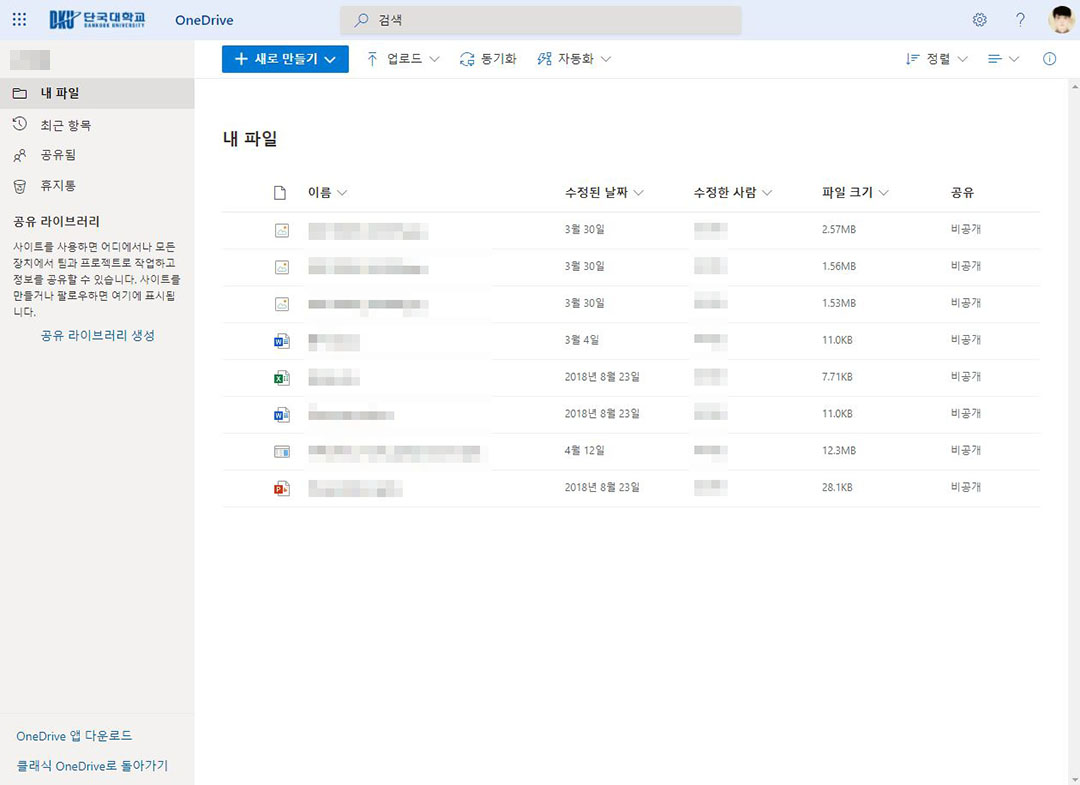
접속이 정상적으로 되는 것을 확인했으면, Window 10에 기본 설치되어 있는 OneDrive 프로그램을 실행하여, 해당 계정으로 로그인하거나, 아래 링크로 접속하여 OneDrive를 다운로드하여서 로그인합니다.
PC, Mac, Android 또는 iOS용 OneDrive 앱 다운로드 - Microsoft OneDrive
PC, Mac, iOS 및 Android용 Microsoft OneDrive를 다운로드하여 설치하세요. OneDrive 클라우드 저장소를 통해 파일을 보호하고 모든 디바이스에서 파일에 액세스할 수 있습니다.
www.microsoft.com
OneDrive가 PC에 정상적으로 설치 및 로그인되었다면, 윈도우 우측 하단의 트레이 아이콘에 아래와 같이 구름 모양이 나타나는데 파란색은 회사/학교용 계정, 회색은 개인용 계정입니다. 아이콘을 눌러 "설정(Help & Settings)"으로 들어가면 할당된 1,024GB 용량을 확인할 수 있습니다.
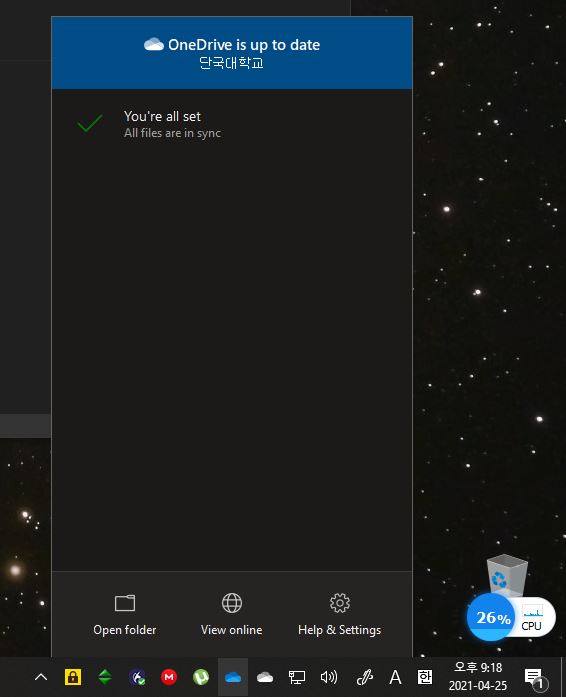
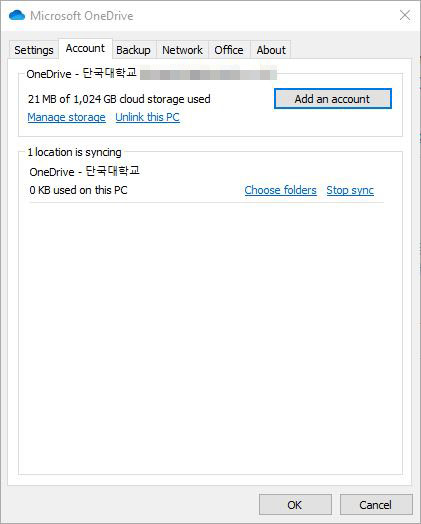
자신의 학교 계정이 있는지, 유효한지 확인 또는 등록이 필요한 경우 아래 링크를 이용할 수도 있습니다.
학교 및 학생을 위한 무료 Microsoft Office 365 | Microsoft 교육
유효한 학교 이메일 주소를 가진 학교 및 학생은 Office 365 Education을 무료로 이용할 수 있습니다. 강력한 도구를 사용하여 21세기 학습 및 발견을 지원하세요.
www.microsoft.com
 |
 |
※ 쿠팡 파트너스 활동을 통해 일정액의 수수료를 제공받을 수 있습니다.
'▷ 하는 것' 카테고리의 다른 글
| 해외여행 시, 포켓와이파이 대신 "공폰-현지유심-핫스팟" 실패 원인과 성공하는 법 (2) | 2023.02.26 |
|---|---|
| 곰플레이어 브라우저 광고 차단하는 방법 (4) | 2021.04.25 |
| 불편한 광고에 유료화까지 되는 T map(티맵) 무료로 이용하는 방법 (0) | 2021.03.24 |





댓글 영역